¿Cómo actualizar automáticamente un gráfico después de ingresar nuevos datos en Excel?
Supongamos que has creado un gráfico en Excel para hacer un seguimiento visual de los datos de ventas diarias, y actualizas regularmente estos datos a medida que se registran nuevas ventas. Normalmente, cada vez que insertas o modificas datos en tu rango, puede que necesites ajustar manualmente el rango de datos del gráfico para asegurarte de que muestre las cifras más recientes. Este proceso manual puede volverse repetitivo y propenso a errores, especialmente con conjuntos de datos grandes o información que cambia con frecuencia. Afortunadamente, existen métodos prácticos para actualizar automáticamente tus gráficos cuando se agregan nuevos datos, lo que ayuda a mantener tu panel o informes consistentemente actualizados.
Hay varias formas de lograr esta actualización automática de gráficos en Excel, cada una adaptada para diferentes versiones de Excel y disposiciones de datos. Las soluciones explicadas a continuación incluyen convertir tus datos en una tabla de Excel, usar fórmulas dinámicas con rangos nombrados y, especialmente útil para requisitos complejos o personalizados, aplicar una macro VBA.
Actualizar automáticamente un gráfico después de ingresar nuevos datos creando una tabla
Actualizar automáticamente un gráfico después de ingresar nuevos datos con una fórmula dinámica
Actualizar automáticamente un gráfico después de ingresar nuevos datos con código VBA
 Actualizar automáticamente un gráfico después de ingresar nuevos datos creando una tabla
Actualizar automáticamente un gráfico después de ingresar nuevos datos creando una tabla
Si tienes un rango continuo de datos junto con un gráfico de columnas correspondiente, puedes asegurarte de que el gráfico se actualice instantáneamente al agregar nueva información transformando el rango de datos en una tabla de Excel. Este enfoque está disponible en Excel 2007 y versiones posteriores, y hace que la gestión de conjuntos de datos en expansión sea mucho más fácil. El principal beneficio es que los gráficos que hacen referencia a una tabla incluirán automáticamente las nuevas filas añadidas a la tabla. Aquí te mostramos cómo hacerlo:

1. Selecciona tu rango de datos existente que incluye tanto encabezados como valores diarios. Luego, ve a la pestaña Insertar y haz clic en Tabla. Por favor, consulta la captura de pantalla:

2. En el cuadro de diálogo Crear Tabla, asegúrate de que la opción Mi tabla tiene encabezados esté marcada si tus datos incluyen encabezados. Luego haz clic en Aceptar. (Si tu rango no contiene encabezados, deja esta casilla desmarcada).
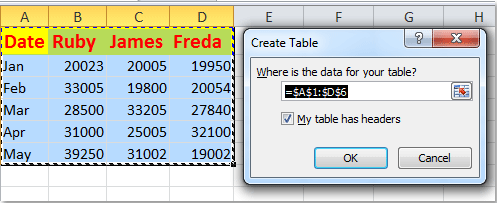
3. Tu rango de datos seleccionado ahora estará formateado como una tabla estructurada de Excel. Nota que el formato de estilo de tabla se aplica automáticamente, como se muestra a continuación:

4. Ahora, siempre que agregues nuevas filas directamente debajo de la última fila de la tabla (como ingresar datos para Junio), tanto la tabla como el gráfico vinculado se expandirán automáticamente, mostrando los datos más recientes sin pasos adicionales. Consulta el ejemplo a continuación para referencia:

Notas y consejos prácticos:
1. Los datos recién ingresados deben estar directamente adyacentes, lo que significa que no debe haber filas o columnas vacías separando los nuevos datos de los existentes, o la tabla (y el gráfico) no reconocerán la extensión.
2. Puedes insertar nuevas filas en cualquier lugar dentro de la tabla; el gráfico se actualizará automáticamente en consecuencia, lo cual es útil para actualizar registros históricos también.
3. Si el gráfico no se actualiza como se espera, verifica que el rango de datos fuente del gráfico esté haciendo referencia a la tabla, no a un rango estático.

Descubre la Magia de Excel con Kutools AI
- Ejecución Inteligente: Realiza operaciones en celdas, analiza datos y crea gráficos, todo impulsado por comandos simples.
- Fórmulas Personalizadas: Genera fórmulas adaptadas para optimizar tus flujos de trabajo.
- Codificación VBA: Escribe e implementa código VBA sin esfuerzo.
- Interpretación de Fórmulas: Comprende fórmulas complejas con facilidad.
- Traducción de Texto: Supera las barreras del idioma dentro de tus hojas de cálculo.
 Actualizar automáticamente un gráfico después de ingresar nuevos datos con una fórmula dinámica
Actualizar automáticamente un gráfico después de ingresar nuevos datos con una fórmula dinámica
Si no deseas convertir tus datos en una tabla de Excel, puedes usar rangos nombrados dinámicos impulsados por fórmulas. Este método aprovecha las funciones DESREF y CONTARA para definir rangos que se redimensionan automáticamente según la cantidad real de datos presentes. Este enfoque es particularmente útil cuando tu estructura de datos es fija, pero las entradas pueden agregarse o eliminarse regularmente. Consulta los pasos prácticos a continuación:

1. Comienza definiendo un rango nombrado dinámico para cada columna de datos. Ve a la pestaña Fórmulas y haz clic en Definir Nombre.
2. En el cuadro de diálogo Nuevo Nombre, ingresa un nombre apropiado (por ejemplo, Fecha para la columna de fechas), selecciona la hoja de cálculo correcta bajo Ámbito y escribe la fórmula dinámica en el campo Se refiere a. Por ejemplo: =DESREF($A$2,0,0,CONTARA($A:$A)-1). Consulta la captura de pantalla para referencia:

3. Haz clic en Aceptar para guardar. Repite los pasos para cada serie o columna de datos relevante, usando fórmulas como:
- Columna B: Ruby: =DESREF($B$2,0,0,CONTARA($B:$B)-1);
- Columna C: James: =DESREF($C$2,0,0,CONTARA($C:$C)-1);
- Columna D: Freda: =DESREF($D$2,0,0,CONTARA($D:$D)-1)
Estos rangos nombrados dinámicos aseguran que a medida que se agregan nuevos datos a cada columna, el rango se expanda o contraiga automáticamente. Ten en cuenta que la fórmula DESREF comienza desde tu primera fila de datos, mientras que CONTARA adapta el tamaño del rango según el número total de celdas no vacías en la columna especificada.
4. Después de definir todos los rangos nombrados, haz clic derecho en una de las columnas del gráfico vinculado y selecciona Seleccionar Datos desde el menú contextual.

5. En el cuadro de diálogo Seleccionar Fuente de Datos, resalta la serie relevante (por ejemplo, Ruby), haz clic en Editar e ingresa el rango dinámico apropiado como los Valores de la serie (por ejemplo, =Hoja3!Ruby). Consulta a continuación:
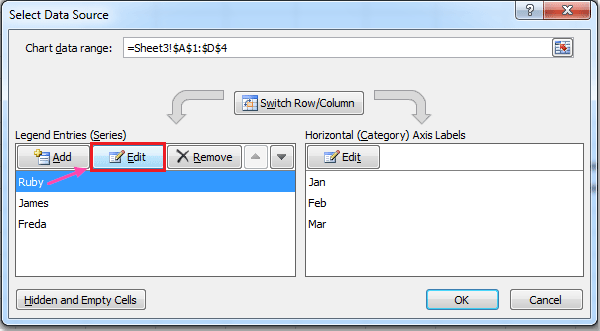 |
 |
6. Repite para cada serie adicional, haciendo referencia al rango nombrado dinámico correspondiente:
- James: Valores de la serie: =Hoja3!James;
- Freda: Valores de la serie: =Hoja3!Freda
7. Para las etiquetas del eje horizontal (categoría), haz clic en Editar bajo Etiquetas del Eje Horizontal (Categoría) y proporciona el nombre del rango dinámico para la columna de fechas.
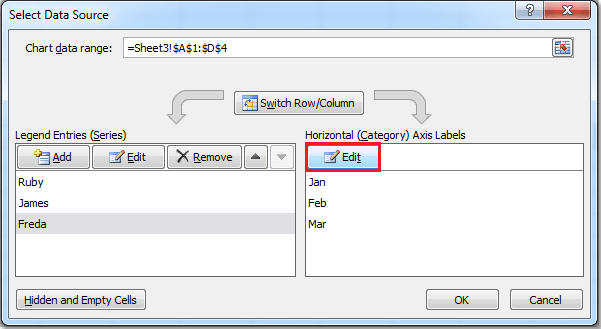 |
 |
8. Haz clic en Aceptar para confirmar y salir de todos los cuadros de diálogo. A partir de ahora, a medida que sigas agregando nuevas entradas de datos en tu hoja de cálculo, el gráfico se actualizará automáticamente para reflejar los puntos de datos más recientes.

- 1. Los datos deben ingresarse en celdas contiguas en las columnas: la fórmula dinámica no tiene en cuenta los espacios entre filas. Si omites filas, la extensión automática puede no funcionar como se pretende.
- 2. Este enfoque no recoge series o columnas adicionales si se agregan nuevos encabezados; deberás crear nuevos rangos nombrados y actualizar la fuente de datos del gráfico en consecuencia.
- 3. Si un rango dinámico no se expande, verifica nuevamente el rango CONTARA y asegúrate de que no existan entradas adicionales debajo de tus datos previstos.
- 4. Si cambias nombres de hojas de trabajo o ubicaciones de celdas, actualiza las referencias de rangos nombrados para mantener el comportamiento dinámico.
 Actualizar automáticamente un gráfico después de ingresar nuevos datos con código VBA
Actualizar automáticamente un gráfico después de ingresar nuevos datos con código VBA
Para requisitos avanzados, como manejar datos no contiguos, detectar automáticamente series de datos completamente nuevas o actualizar múltiples gráficos simultáneamente, una macro VBA puede proporcionar mayor flexibilidad y automatización. Al escribir una breve macro que responda a cambios en los datos, puedes automatizar el proceso de actualizar la fuente de datos del gráfico, respondiendo a escenarios más complejos que los métodos anteriores no cubren directamente.
Esta solución se recomienda si tus datos están dispersos o no están en un bloque regular, o cuando rutinariamente agregas nuevas series o columnas a tu gráfico. Sigue los pasos a continuación para configurar esto:
1. Primero, inserta tu gráfico normalmente.
2. Presiona Alt + F11 para abrir el editor de VBA.
3. En el editor de VBA, haz clic en Insertar > Módulo para insertar un nuevo módulo de código. Luego, ingresa el siguiente código de macro en la ventana del módulo:
Sub AutoUpdateChartData()
Dim ws As Worksheet
Dim chrt As ChartObject
Dim lastRow As Long
On Error Resume Next
xTitleId = "KutoolsforExcel"
Set ws = ActiveSheet
Set chrt = ws.ChartObjects(1) ' Modify if you have more than 1 chart on the sheet
' Find the last row of data in column A (assume your data starts from A1, adjust as needed)
lastRow = ws.Cells(ws.Rows.Count, "A").End(xlUp).Row
' Set the data range for the chart dynamically (Modify range as per your data location)
chrt.Chart.SetSourceData Source:=ws.Range("A1:D" & lastRow)
On Error GoTo 0
End Sub3. Para ejecutar la macro, haz clic en el botón Ejecutar . Tu gráfico ahora se actualizará instantáneamente para reflejar todos los datos actuales hasta la última fila poblada.
Para una automatización mejorada, puedes configurar esta macro para que se active automáticamente cada vez que se ingresan nuevos datos.
Para aplicar esto, haz clic derecho en la pestaña de tu hoja de trabajo, selecciona Ver Código y pega el código anterior en el módulo de la hoja de trabajo. La macro ahora se ejecutará cada vez que realices cambios en la hoja, asegurando que el gráfico siempre esté actualizado.
Private Sub Worksheet_Change(ByVal Target As Range)
On Error Resume Next
xTitleId = "KutoolsforExcel"
Call AutoUpdateChartData
End SubConsejos y notas:
- Tu rango de datos (por ejemplo, "A1:D" & últimaFila) debe modificarse para coincidir con la ubicación y estructura reales de tu conjunto de datos. Para rangos no contiguos, considera personalizar la cadena de rango directamente en el código.
- Si hay varios gráficos, es posible que necesites ajustar ChartObjects(1) para hacer referencia al gráfico correcto, o recorrer todos los ChartObjects en la hoja de trabajo según sea necesario.
- Esta solución VBA proporciona la máxima flexibilidad para conjuntos de datos dinámicos y complejos, pero requiere habilitar macros y guardar el archivo como un libro de trabajo habilitado para macros (.xlsm).
- Si el gráfico no se actualiza como se espera, verifica nuevamente que el rango de datos fuente en la macro coincida con tu bloque de datos real y asegúrate de que las macros estén habilitadas en tu entorno de Excel.
Artículos relacionados:
¿Cómo agregar una línea promedio horizontal a un gráfico en Excel?
¿Cómo crear gráficos combinados y agregar un eje secundario para ellos en Excel?
Las mejores herramientas de productividad para Office
Mejora tu dominio de Excel con Kutools para Excel y experimenta una eficiencia sin precedentes. Kutools para Excel ofrece más de300 funciones avanzadas para aumentar la productividad y ahorrar tiempo. Haz clic aquí para obtener la función que más necesitas...
Office Tab incorpora la interfaz de pestañas en Office y facilita mucho tu trabajo
- Habilita la edición y lectura con pestañas en Word, Excel, PowerPoint, Publisher, Access, Visio y Project.
- Abre y crea varios documentos en nuevas pestañas de la misma ventana, en lugar de hacerlo en ventanas separadas.
- ¡Aumenta tu productividad en un50% y reduce cientos de clics de ratón cada día!
Todos los complementos de Kutools. Un solo instalador
El paquete Kutools for Office agrupa complementos para Excel, Word, Outlook y PowerPoint junto con Office Tab Pro, ideal para equipos que trabajan en varias aplicaciones de Office.
- Suite todo en uno: complementos para Excel, Word, Outlook y PowerPoint + Office Tab Pro
- Un solo instalador, una licencia: configuración en minutos (compatible con MSI)
- Mejor juntos: productividad optimizada en todas las aplicaciones de Office
- Prueba completa de30 días: sin registro ni tarjeta de crédito
- La mejor relación calidad-precio: ahorra en comparación con la compra individual de complementos